怎么用CAD布局功能画图
发布时间:2017-04-09 07:07
相关话题
CAD的布局功能有很多的,我们最常用的就是在里面画图之类的。其实这个也不算太难,下面就让小编告诉你怎么用CAD布局功能画图的方法,一起学习吧。
用CAD布局功能画图的方法
双击桌面的CAD图标,启动CAD程序
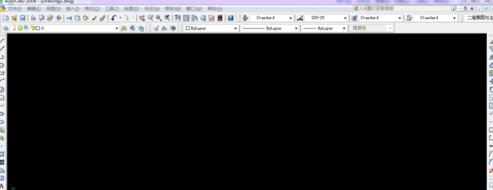
点击命令栏上方的布局(就是模型旁边的布局),会产生一个空白的文件
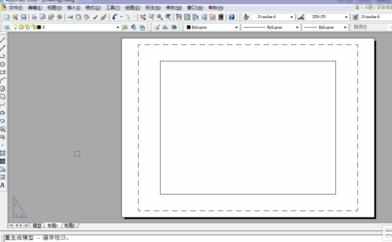
接下来在命令栏里输入命令:“mv”,然后按回车键,这时候十字光标会变成拖拉状
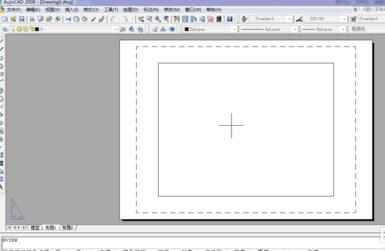
任意选定一个点,然后拖拉鼠标,形成一个布局的框,松开鼠标右键
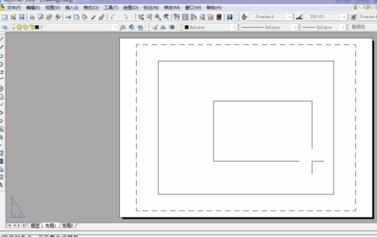
把鼠标移动到布局的框内,然后双击,框线变粗,就说明布局做好了,可以在里面复制模型里的图了
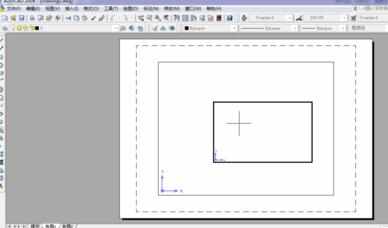

怎么用CAD布局功能画图的评论条评论